日常の中で最も辛い時間と言えば、スマートフォンが使用できないになるのが一つの状況だと思います。スマホがフリーズして画面が固まる原因はシステムクラッシュ、もしくはフリーズするなど色々あります。この文章は、Androidのスマートフォンとタブレットのフリーズや画面が動かない不具合を解除するのに役立ちます。悪質アプリ、または旧いデバイスによるフリーズでも、以下のAndroidのヒントのいずれかがあなたの問題を解決できるかもしれません。

Androidスマートフォンのフリーズ状態を解除する方法:
方法1、アプリを強制終了:
アプリが正常に動作していない、またはフリーズしていて、何の操作もできない場合は、この方法を試してみてください。もしボタンをタップしてもアプリを閉じない時、問題アプリを設定メニューから強制終了できます。 設定>アプリケーションのサブメニューを開いて、リストから動かないアプリを選択してください。強制終了をタップして、アプリを完全にシャットダウンします。
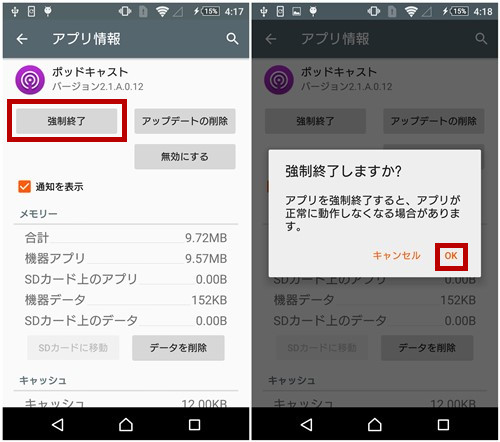
実行中のすべてのアプリを画面の右側に表示することもできます。 終了をタップすると、Androidのアプリを簡単に閉じることができます。
方法2、Androidデバイスを再起動する
Androidスマートフォンやその他のOSのフリーズを解除するもう1つの最も簡単な方法は、単にデバイスを再起動することです。 スリープ/電源ボタンを数秒間押して電源を切り、そしてもう一度押してスマホを再起動します。
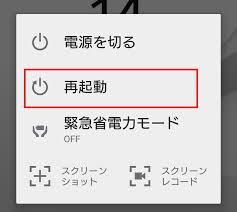
方法3、強制的に再起動する方法:
Androidスマートフォンが完全にフリーズして、全然反応しない場合は、上記の再起動方法が成功できない場合もあります。 徹底的にフリーズしたAndroidスマートフォンをアンフリーズするには、スリープ/電源キーと音量ダウンキーを同時に押して、強制的にスマホを再起動します。
この強制再起動方法はデバイスによって異なりますので、デバイスのマニュアルで正しい操作を確認することをお勧めします。 Androidスマホに取り外す可能のバッテリーが搭載されている場合は、取り外して、再度入れると、デバイスが再起動されます。
方法4、初期化:
正常なら上記の方法のいずれかが成功できるはずですが、どちらもうまくいかない場合、下記の方法を試してください。他のすべての方法が失敗しても、初期化はほとんどのフリーズ状況に対応できます。しかし、初期化するとスマホ中のすべてのデータが消去され、設定もリセットされます。Androidデバイスを初期化にするには、設定> バックアップとリセット、そして画面の一番下に工場出荷状態に初期化のオプションをタップします。 これでAndroidスマートフォンとタブレットの初期化とフリーズ解除が成功します。
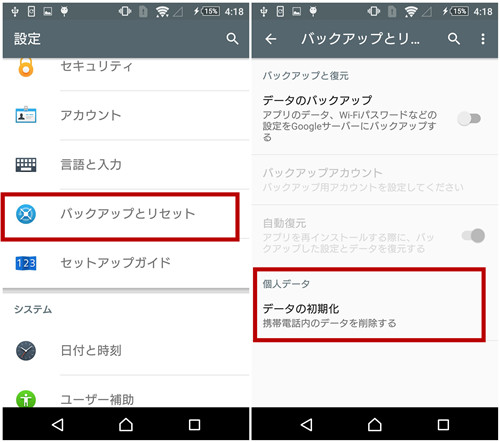
方法5.「壊れたAndroid修復・データ救出 」でフリーズ解除する
Windows Version DownloadMac Version Download
ご注意:現行バージョンの「FonePaw 壊れたAndroid修復・データ救出」はSamsungの一部スマホのみ対応しています。
スッデプ1. PCにソフトをダウンロードしてインストールします。ソフトを起動した後、「FonePaw 壊れたAndroid修復・データ救出」を選択します。
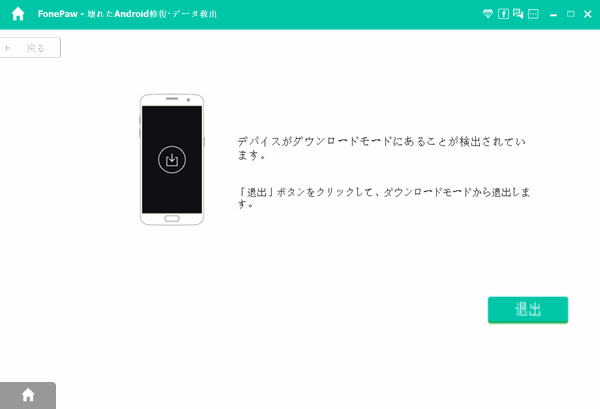
ステップ2. USBケーブルでデバイスとPCを接続します。デバイスの修正を選択してください。
ステップ3.次の5つのオプションが提供されます。状況に合ったものを選択し、「次へ」をクリックします。
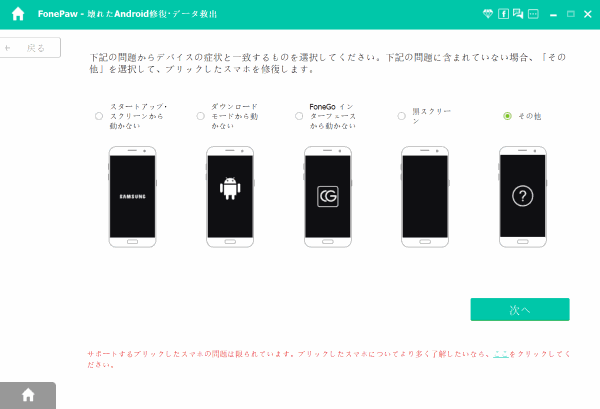
ステップ4.「スタートアップ画面にスタック」/「ブラック画面」/「その他」を選択した場合は、デバイスとモデルを選択して、「確認」をクリックします。その後、ソフトの指示に従ってデバイスをダウンロードモードにし、「開始」をクリックしてください。
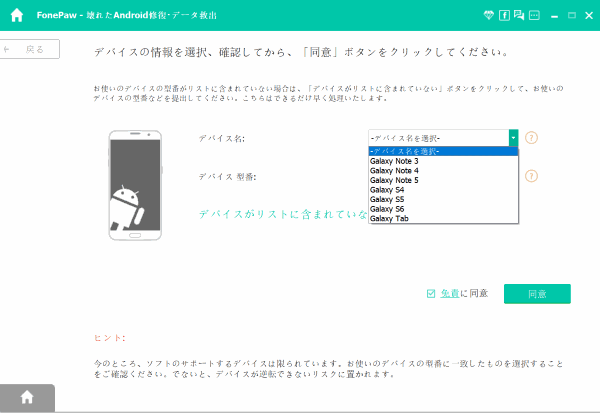
ステップ5.「ダウンロードモードでスタック」を選択して、「次へ」をクリックすると、プログラムが自動的にデバイスをダウンロードモードから解除します。デバイスが再起動します。
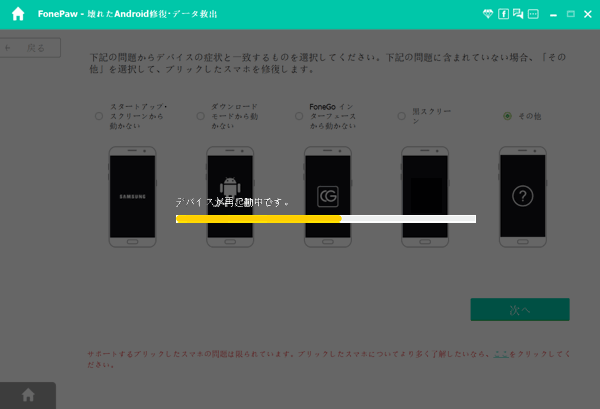
もしほかの方法でAndroidスマートフォンやタブレットのフリーズ状態を解除したら、コメントを残して教えてください。
Windows Version DownloadMac Version Download
 オンラインPDF圧縮
オンラインPDF圧縮 オンラインPDF圧縮
オンラインPDF圧縮


